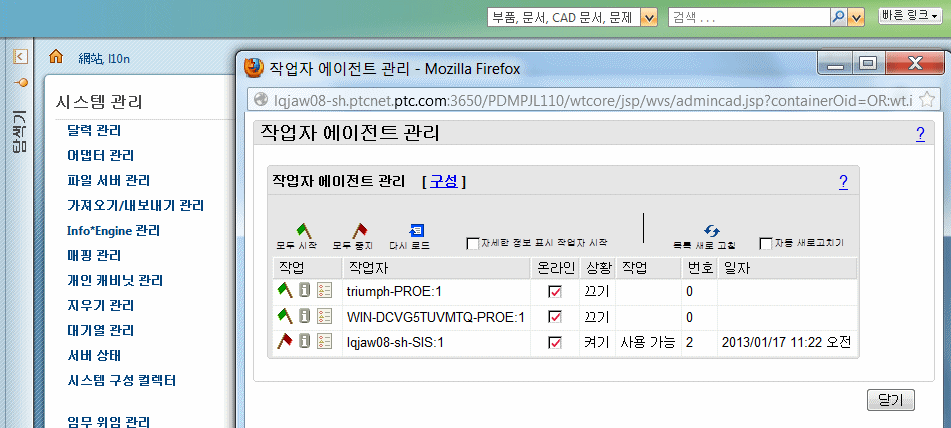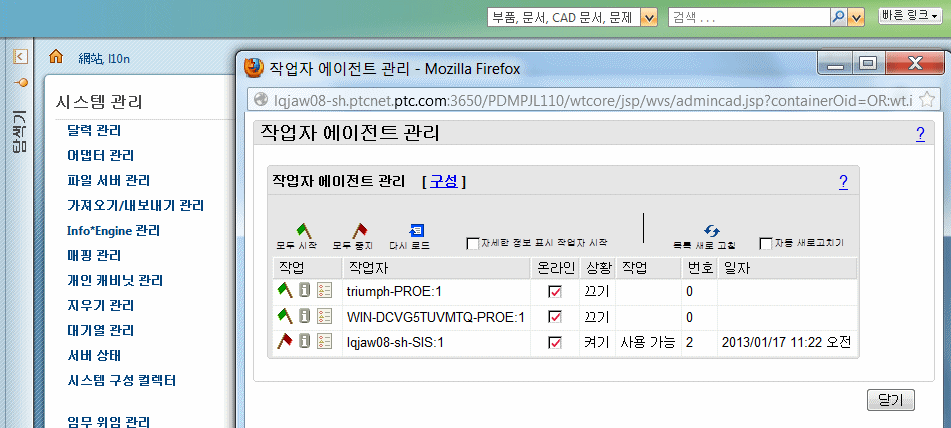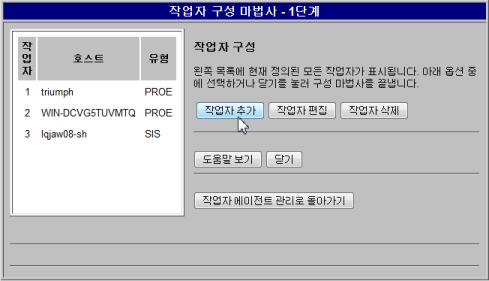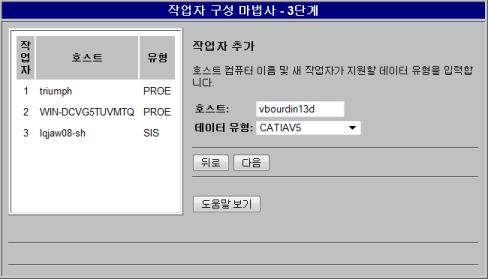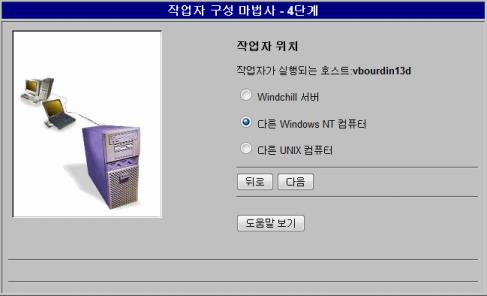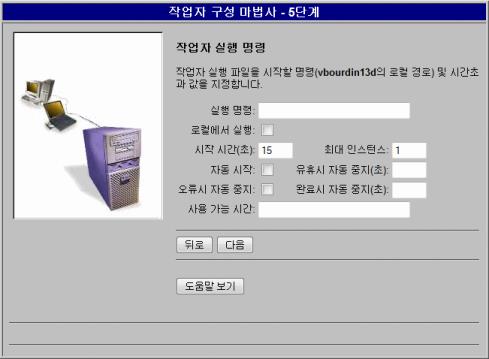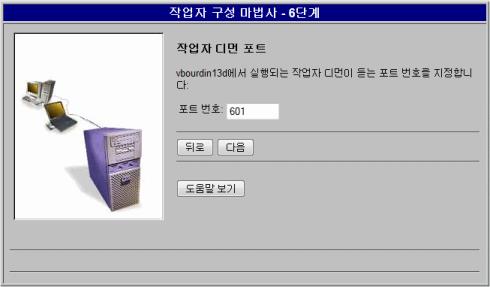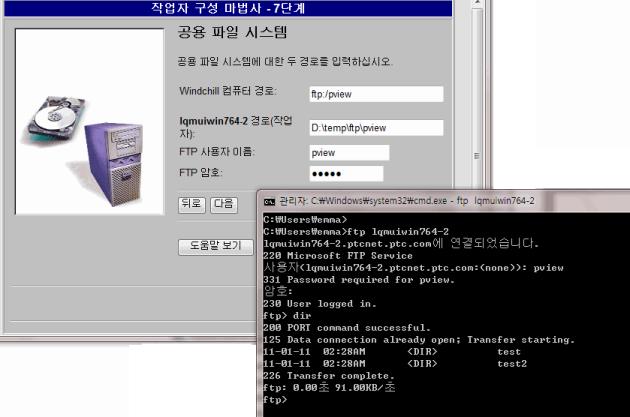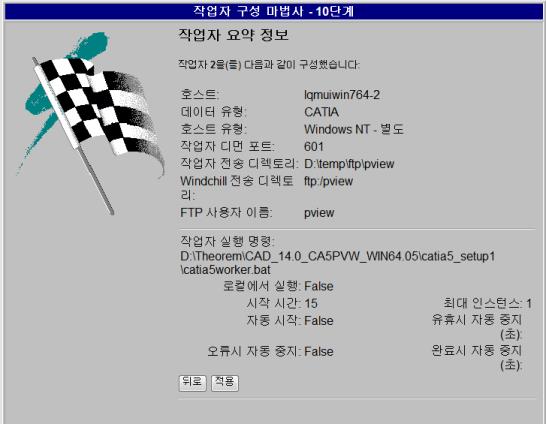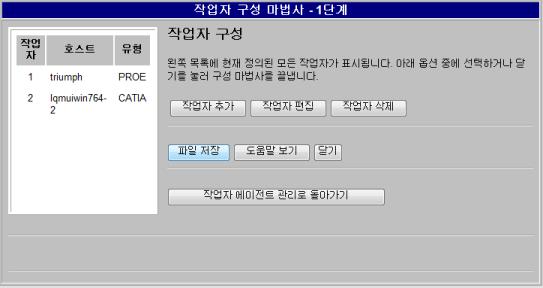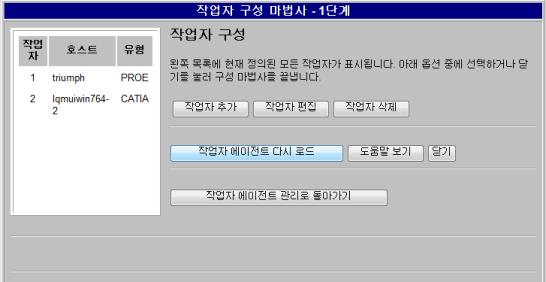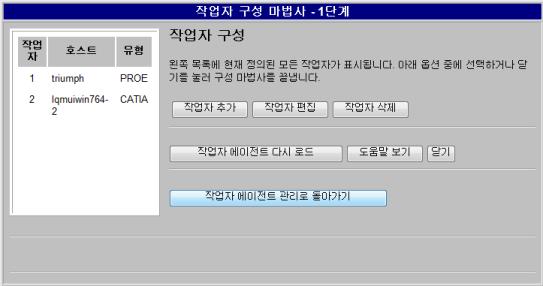Theorem 작업자의 Windchill 서버측 CAD 에이전트 구성
이 섹션에서는 Theorem 작업자의 Windchill 서버 측 CAD 에이전트를 구성하는 방법을 설명합니다.
1. Windchill 서버에서 > > 로 이동한 다음 구성을 클릭합니다.
Windchill 릴리즈에 따라 에이전트 관리자를 작업자 에이전트 관리자, CAD 에이전트 관리자 또는 게시 에이전트 관리자라고 합니다.
2. 작업자 구성 창에서 작업자 추가를 클릭합니다.
3. 이 작업자가 처리할 CAD 작업자 호스트 컴퓨터 및 데이터 유형(CATIA가 아니라 CATIAV5임)을 입력하고 다음을 클릭합니다.
4. CAD 작업자가 배치되는 위치를 지정하고 다음을 클릭합니다.
5. CAD 작업자 구성(Setup directory\catia5iworker.bat) 중 만든 CAD 작업자 시작 명령을 입력하고 다음을 클릭합니다.
6. 다른 Windows 컴퓨터에서 원격 작업자를 사용하는 경우 Worker Daemon 포트 번호를 지정해야 합니다. 그렇지 않은 경우 기본값을 601로 둡니다. 다음을 클릭합니다.
7. 공용 파일 시스템 구성을 지정합니다. 이 작업은 Microsoft Windows Networking, NFS 또는 UNC 경로 등의 네트워크 파일 시스템을 사용하여 수행할 수 있습니다.
| 이 구성에서 Windchill 컴퓨터 경로는 Windchill 서버에서 공용 파일 시스템으로의 액세스가 pview 디렉토리에서 FTP 명령을 사용하여 이루어짐을 나타냅니다. <worker machine> 경로는 작업자에서 공용 파일 시스템의 위치입니다. 위의 두 위치는 동일해야 합니다. 이 구성에서 웹 브라우저에 FTP 경로를 입력하고 브라우저에서 위치를 확인하여 Windchill 서버에서 공용 파일 시스템으로의 FTP 액세스를 테스트합니다. |
다음을 클릭합니다.
8. 적용을 클릭합니다.
9. 창을 새로 고쳐 작업자 구성 마법사의 처음 단계를 표시합니다.
파일 저장을 클릭합니다.
10. 작업자 에이전트 다시 로드를 클릭합니다.
11. 작업자 에이전트 관리로 돌아가기를 클릭합니다.